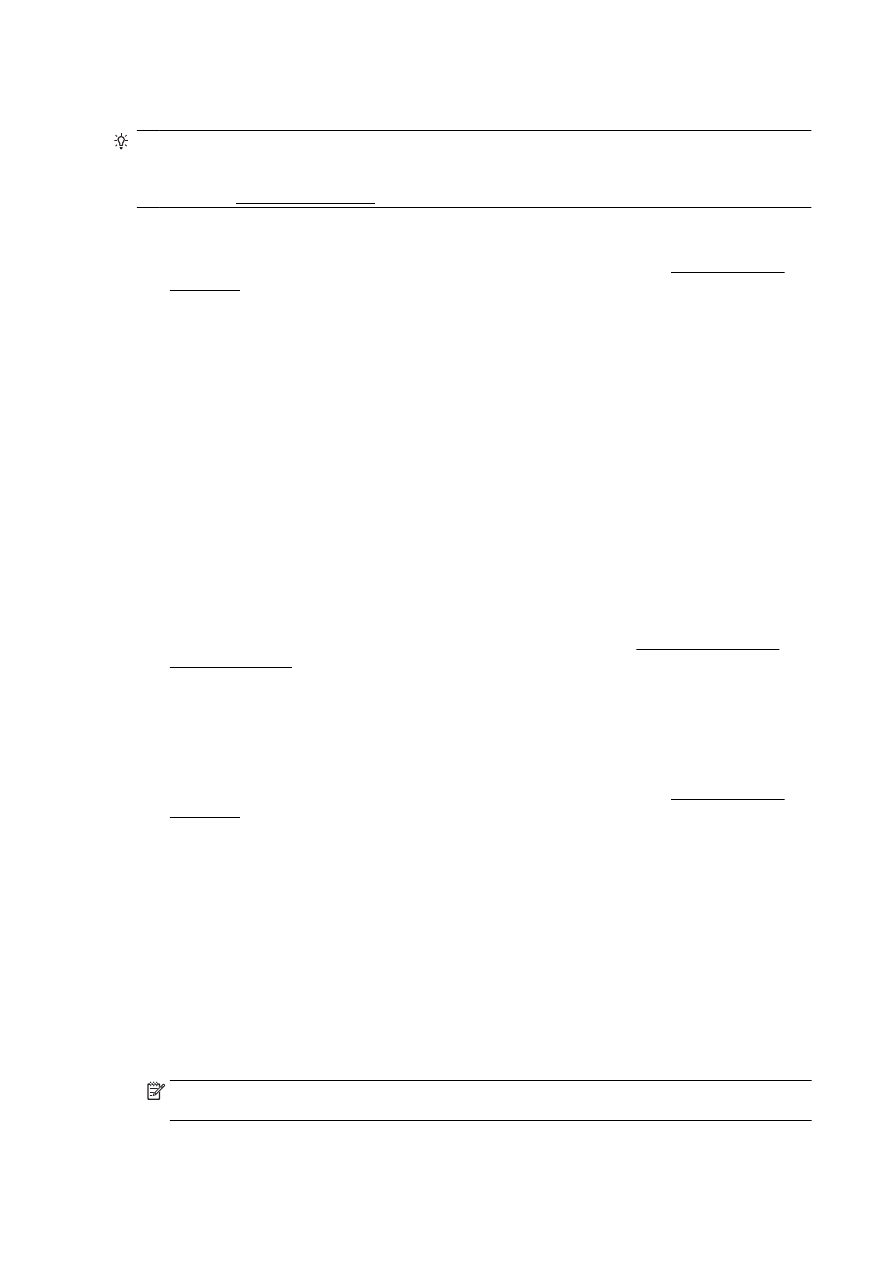
Печать документов
СОВЕТ: Этот принтер оснащен функцией
HP ePrint — бесплатной услуги компании HP,
которая позволяет печатать документы на подключенном к Интернету принтере в любое время
и в любом месте без дополнительных программ и драйверов
. Дополнительную информацию
см
. в разделе HP ePrint на стр. 95.
Печать из программного обеспечения
(Windows)
1. Загрузите бумагу в лоток. Дополнительную информацию см. в разделе Загрузка бумаги
на стр.
24.
2. В используемой программе выберите Печать.
3. Убедитесь, что выбран принтер нужной модели.
4. Щелкните кнопку, с помощью которой открывается диалоговое окно Свойства.
В зависимости от используемой программы эта кнопка может называться Свойства
,
Параметры
, Настройка принтера, Свойства принтера, Принтер или Предпочтения.
5. Выберите соответствующие параметры.
●
На вкладке Макет выберите ориентацию страницы
: Книжная или Альбомная.
●
На вкладке Бумага
/Качество в разделе Выбор лотка выберите соответствующий тип
бумаги в раскрывающемся списке Носитель
, а затем выберите соответствующее
качество печати в разделе Качество печати
.
●
Щелкните кнопку Дополнительно и в пункте Бумага
/Выход в раскрывающемся
списке Размер бумаги выберите необходимый размер бумаги
.
Дополнительную информацию о параметрах печати см
. в разделе Советы по успешной
печати на стр.
52.
6. Щелкните ОК, чтобы закрыть диалоговое окно Свойства.
7. Щелкните Печать или ОК, чтобы начать печать.
Печать из программного обеспечения
(OS X)
1. Загрузите бумагу в лоток. Дополнительную информацию см. в разделе Загрузка бумаги
на стр.
24.
2. В меню Файл программного обеспечения выберите Печать.
3. Убедитесь, что выбран принтер нужной модели.
4. Укажите атрибуты страницы.
Если параметры печати не отображаются в диалоговом окне Печать
, выполните
следующие действия
.
●
OS X v10.6. Для доступа к параметрам печати щелкните синий треугольник рядом с
выбором принтера
.
●
OS X Lion и Mountain Lion. Нажмите Показать детали для просмотра параметров
печати
.
ПРИМЕЧАНИЕ. В меню доступны следующие параметры
. Местоположение параметров
может отличаться в различных приложениях
.
42 Глава 3 Печать
RUWW
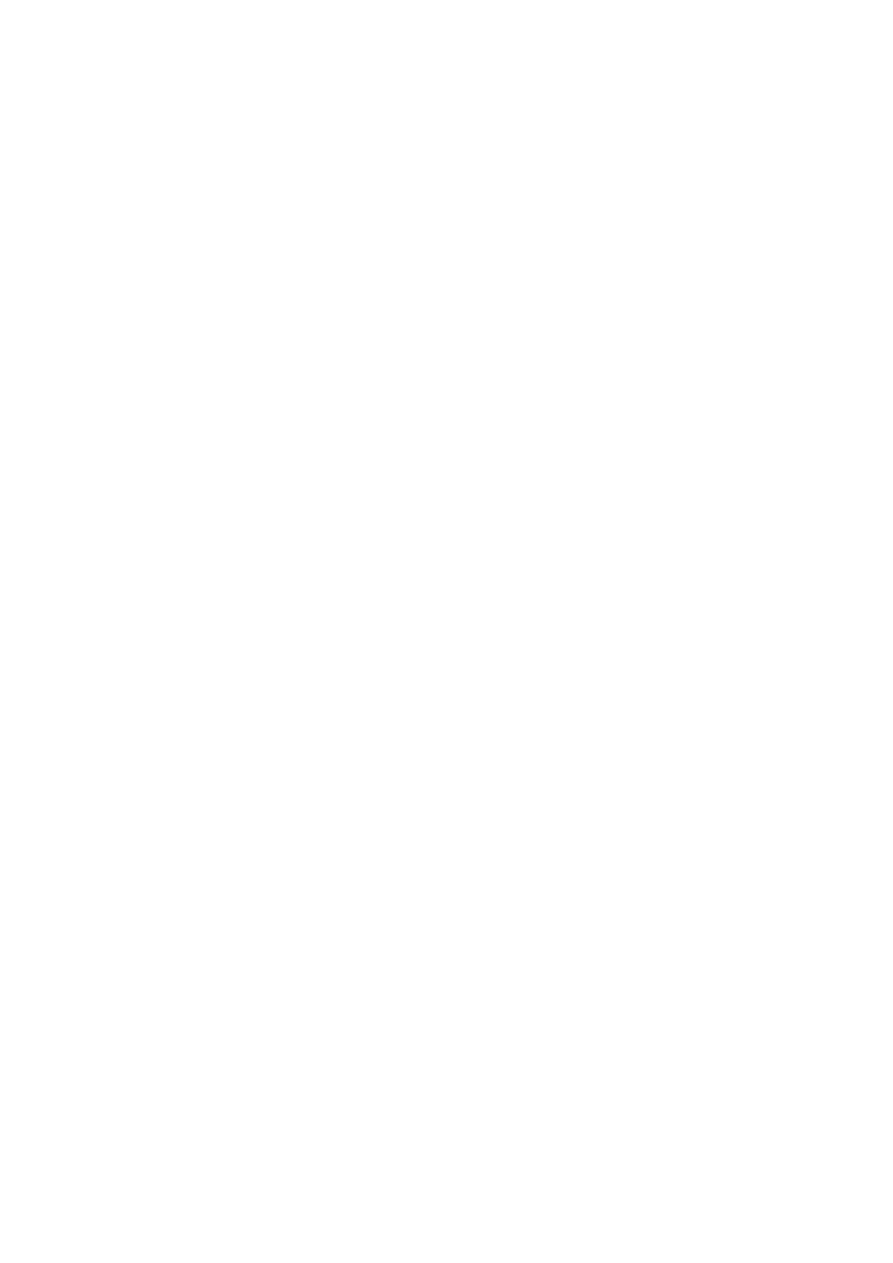
●
Выберите размер бумаги
.
●
Выберите ориентацию
.
●
Введите процентное значение масштаба
.
5. Щелкните Печать.
RUWW
Печать документов
43